Chrome浏览器网页字体渲染异常修复详细教程和操作指南
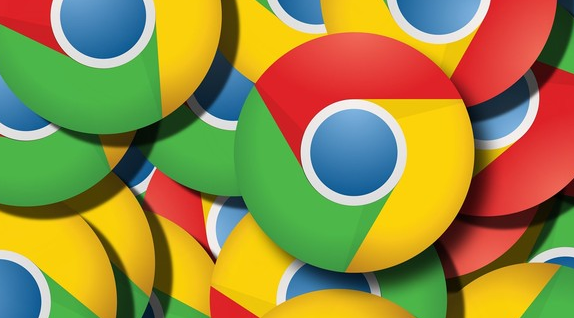
清除浏览器缓存数据。在Chrome浏览器中,点击右上角的菜单按钮,选择“更多工具”,然后选择“清除浏览数据”。在弹出的对话框中,选择清除缓存,并确保选择的时间范围包括你遇到问题的时间段。清除完缓存后,重新启动Chrome浏览器,看是否问题得到解决。
禁用硬件加速功能测试效果。有时候,启用硬件加速可能导致字体渲染问题。在Chrome浏览器中,点击右上角的菜单按钮,选择“设置”,然后在左侧导航栏中选择“高级”。在“系统”部分,切换“使用硬件加速(如果可用)”的开关,将其关闭。重新启动Chrome浏览器,看是否问题得到解决。
使用ClearType文本调谐器优化显示。点击开始,搜索Cleartype并打开调整ClearType文本。在ClearType文本调谐器中,选中旁边的“打开ClearType”选项框,然后点击“下一步”,完成所有步骤后点击完成。
修改Chrome内置字体设置。打开Chrome,点击右上角的三点,然后点击设置。在搜索栏中搜索字体,字体设置将出现在底部,根据您的需求进行调整。
调整Windows外观相关选项。点击开始,搜索外观,然后打开调整Windows的外观和性能。一旦打开它,取消选中屏幕字体平滑边缘旁边的复选框,点击Apply以应用更改,重启Chrome浏览器查看效果。
更新至最新版本的Chrome浏览器。打开Chrome,点击右上角的三点,然后打开设置,点击底部的“关于Chrome”。Chrome会自动搜索更新并安装它们,确保使用的是最新稳定版程序。
重置浏览器到初始状态。若上述方法均无效,可输入“chrome://settings/reset”并按下回车键,点击“恢复设置到初始默认值”按钮进行重置,但需提前备份重要数据以免丢失个人配置。
通过上述步骤逐步排查和处理,通常可以解决大部分关于Chrome浏览器网页字体渲染异常的问题。如果问题依旧存在,建议联系官方技术支持团队获取进一步帮助。
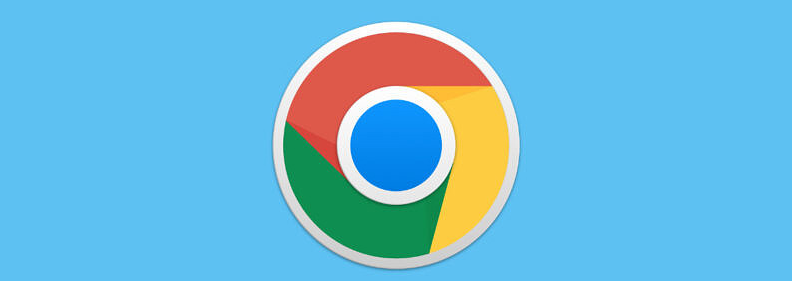
谷歌浏览器如何通过插件提升浏览器的扩展功能
使用Chrome插件拓展浏览器功能,增强个性化操作、开发调试能力和网页辅助功能。
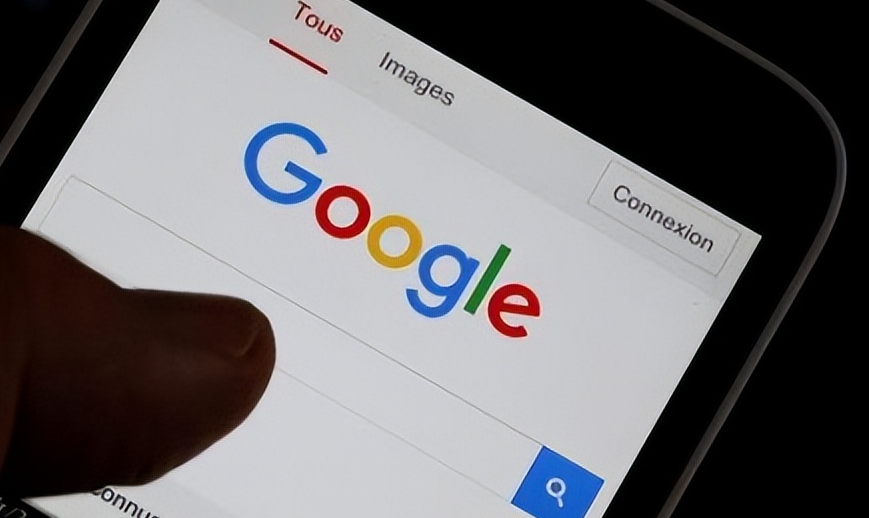
Chrome浏览器生成式时空裂缝追溯数据源头
Chrome浏览器的时空裂缝追溯技术带来数据源头的精准追踪,帮助用户清晰了解每条数据的来源和去向,确保数据透明与安全。
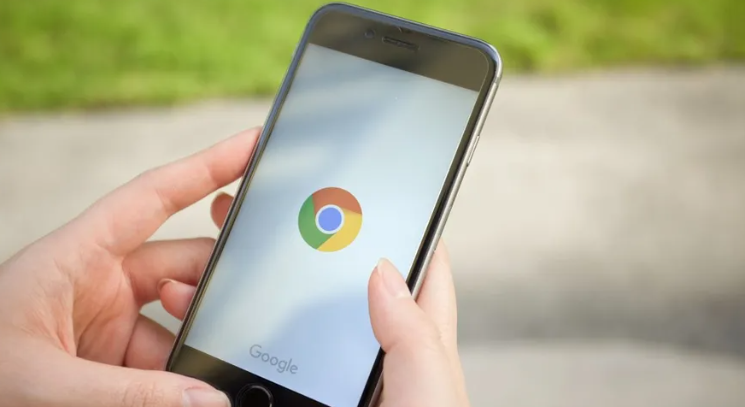
Chrome浏览器插件是否可以加密运行日志
分析Chrome浏览器插件运行日志加密的可能性与作用,帮助用户提升数据安全保护。

谷歌浏览器证书无效怎么解决
谷歌浏览器证书无效怎么解决?下面小编就给大家带来谷歌浏览器提示证书无效问题处理技巧一览,大家赶紧来看看了解一下吧。
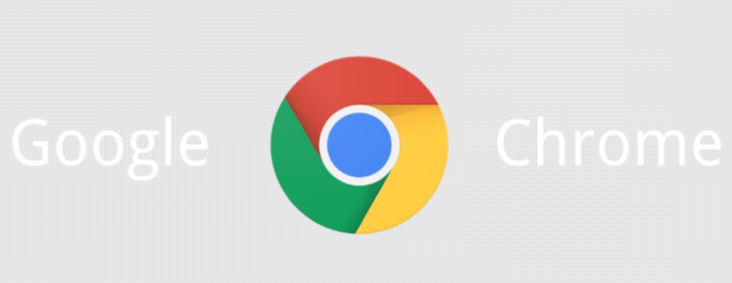
如何使用Google浏览器提高网页兼容性
提高Google浏览器的网页兼容性,解决网页在不同浏览器中的兼容性问题。

谷歌浏览器网页行为路径分析工具
谷歌浏览器支持网页行为路径分析工具,帮助开发者可视化用户浏览轨迹,深入洞察用户行为,优化网站结构和交互设计。

手机谷歌浏览器怎么登陆账号
本篇文章给大家详细介绍手机版的谷歌浏览器登录账号的详细步骤,感兴趣的朋友就来看看吧。

如何在Fedora20/21中安装谷歌chrome浏览器?
谷歌浏览器 Google Chrome完全免费,跨平台支持 Windows、Mac 和 Linux 桌面系统,同时也有 iOS、Android 的手机版 平板版,你几乎可以在任何智能设备上使用到它。

谷歌浏览器安装时报错怎么办
你有没有在使用谷歌浏览器的时候遇到各种问题呢,你知道谷歌浏览器安装时报错0xa0430721是怎么回事呢?来了解谷歌浏览器安装时报错的解决方法,大家可以学习一下。

如何访问 Chrome Beta?访问 Chrome Beta 操作技巧
Google Chrome 有四个发布渠道:Stable、Beta、Dev 和 Canary。Google Chrome 有四个发布渠道:Stable、Beta、Dev 和 Canary。

安装不了谷歌浏览器怎么办_谷歌浏览器安装失败解决方法
你有没有在使用谷歌浏览器的时候遇到各种问题呢,你知道谷歌浏览器安装失败是怎么回事呢?来了解谷歌浏览器安装失败的解决方法,大家可以学习一下。

谷歌浏览器怎么开启全局模式
谷歌浏览器怎么开启全局模式?接下来就让小编给大家带来启用谷歌浏览器的全局模式详细步骤,有需要的朋友赶紧来看看了解一下吧。

谷歌浏览器总是崩溃怎么办
你有没有在使用谷歌浏览器的时候遇到各种问题呢,你知道谷歌浏览器总是崩溃是怎么回事呢?来了解谷歌浏览器总是崩溃的解决方法,大家可以学习一下。

谷歌浏览器网页没声音怎么办
你有没有在使用谷歌浏览器的时候遇到各种问题呢,你知道谷歌浏览器网页页面没有声音是怎么回事呢?来了解谷歌浏览器网页页面没有声音的解决方法,大家可以学习一下。

如何减少Chrome CPU使用率和电池消耗?
谷歌浏览器可以说是当今性能最快的浏览器,但这种速度是有代价的。

如何清除谷歌浏览器中的浏览数据?
如果您希望清除 Google Chrome 中的浏览数据,有两种简单的方法可以做到这一点。这是你需要知道的。

如何检测和停止使用这么多 CPU 的 Chrome?
不幸的是,发现恶意或设计不佳的 Chrome 扩展程序已成为一种常见做法,这些扩展程序会导致浏览器占用计算机上过多的 CPU 和其他资源。由于 Chrome 和 Windows 变慢或崩溃,可能会出现此问题。

如何更改iOS版Chrome中的默认搜索引擎?
本文解释了如何在使用Chrome浏览器在iOS设备上,如苹果手机或者苹果平板电脑。说明涵盖iOS 12及以后版本。





